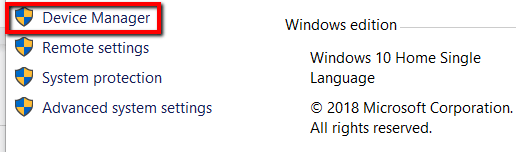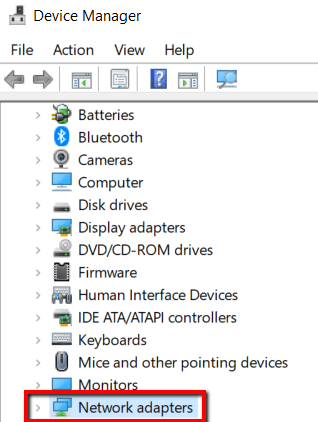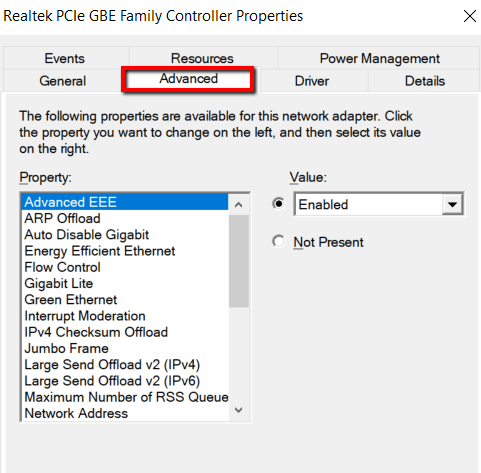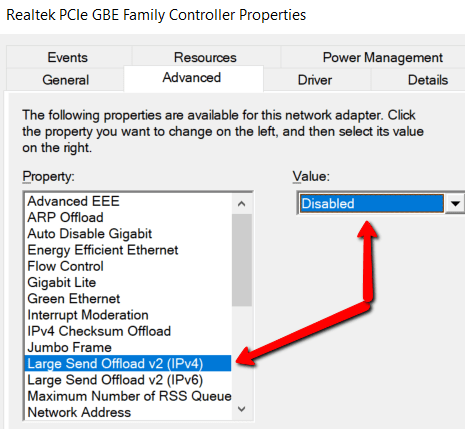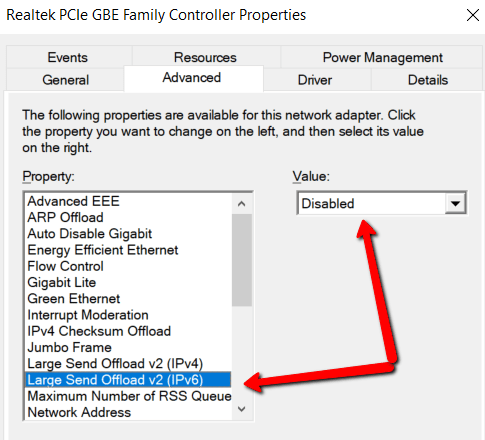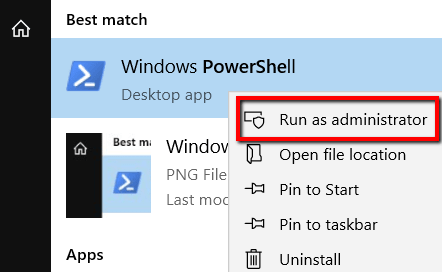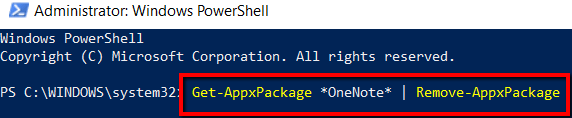विंडोज 10 अपडेट ने विंडोज को विंडोज 7 और 8.1 की तुलना में बहुत तेज ऑपरेटिंग सिस्टम बना दिया। यह कई नई सुविधाओं जैसे कि Cortana और Microsoft Edge के साथ भी आया है।
नकारात्मक पक्ष? इसके साथ, इसने सिरदर्द-उत्प्रेरण मुद्दे को खींचा - धीमी इंटरनेट गति। अफसोस की बात यह है कि इसके लिए कोई 1-क्लिक फिक्स नहीं है।
<आंकड़ा वर्ग = "आलसी wp-block-image">
अच्छी खबर है आप डॉन 'टेक सपोर्ट के लिए टॉक है। आपइसे ठीक कर सकते हैं!
अक्षम करें (और नियमित रूप से सक्षम करें) Windows अपडेट
विंडोज अपडेट को अक्षम करना यहां का जादुई समाधान है। लेकिन यदि आप इसे स्थायी रूप से बनाते हैं, तो आपका ऑपरेटिंग सिस्टम अप-टू-डेट हो जाएगा। इसलिए, आपने केवल बग और वायरस दर्ज करने के लिए दरवाजा खोला है।
इसलिए इसके बजाय, वर्कअराउंड का उपयोग करें। इसे अक्षम करें और अपडेट के लिए तैयार होने पर इसे फिर से सक्षम करें।
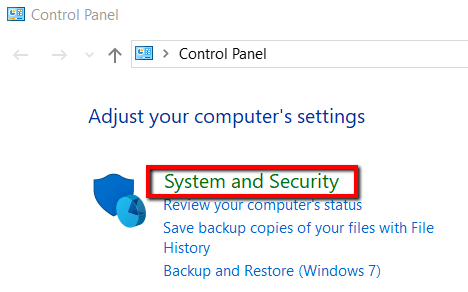
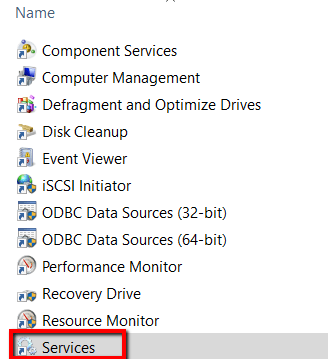
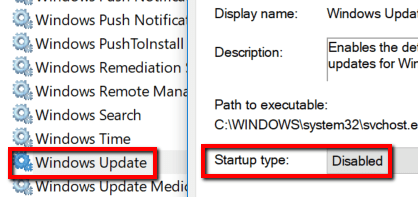

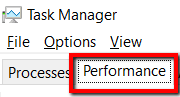

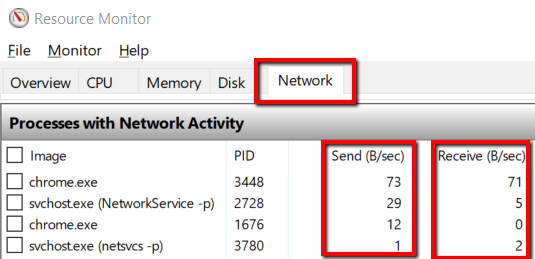
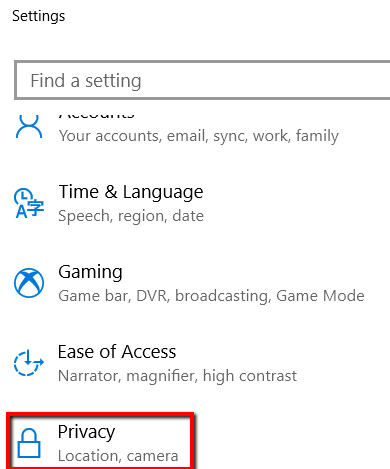
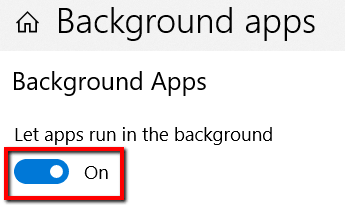
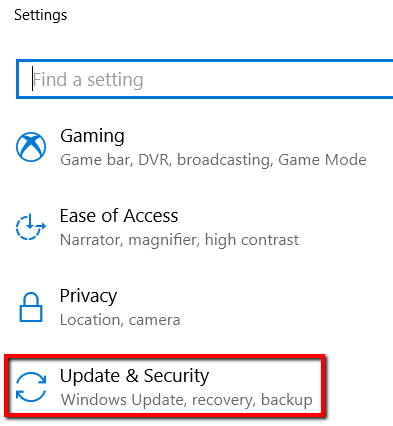
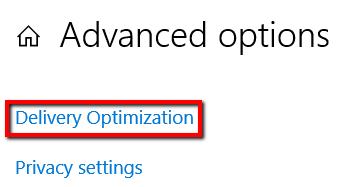
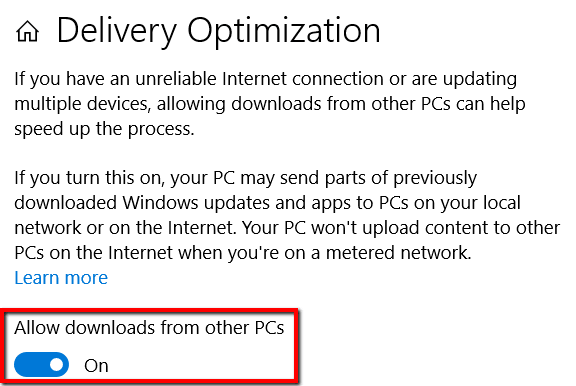 figure / div>
figure / div>